Hur man ändrar typsnitt i Google Chrome

Webbläsaren Google Chrome erbjuder ett sätt för dig att ändra de typsnitt den använder. Lär dig hur du ställer in typsnittet på det du vill.
Så du har precis lärt dig att det finns en ny Chrome-version tillgänglig. Naturligtvis skyndar du dig att installera de senaste uppdateringarna för att hålla din webbläsare uppdaterad.
Men du inser att vissa felkoder blockerar processen och att du inte kan installera den senaste versionen av Google Chrome på din dator.
I den här guiden kommer vi att fokusera på tre specifika Chrome-uppdateringsfel som ofta buggar användare, nämligen fel 3, 11 och 12.
Vad betyder dessa fel?
Låt oss börja med några grundläggande felsökningsmetoder, ska vi? Vad gör du när något inte fungerar? Ja, det är det, du startar om det problematiska programmet eller enheten.
Detsamma gäller om Chrome inte uppdateras. Starta om datorn och koppla ur modemet/routern.
Vänta tills datorn startat om och anslut sedan modemet/routern till vägguttaget igen och slå på nätverksenheterna.
Om dessa fel uppstod på grund av att Chrome inte kunde ansluta till uppdateringsservern bör problemet lösas om du startar om internetanslutningen.
På tal om anslutningsproblem, använd en kabelanslutning om möjligt. Koppla bort alla andra enheter och användare som använder anslutningen medan du uppdaterar Chrome eller andra program.
Om dina nätverksinställningar inte är korrekt inställda finns det tre nätverksfelsökare som du kan köra för att åtgärda problemet.
Öppna appen Inställningar och gå till Uppdatering och säkerhet
Klicka på Felsök och kör följande felsökare en efter en:
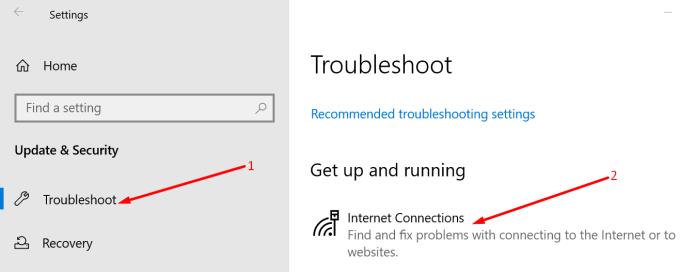
Försök att installera Chrome igen.
Se till att det inte finns några regler eller inställningar som hindrar användare från att ladda ner något på din dator. Sådana inställningar blockerar också nedladdningar av uppdateringar.
Du kan också gå till din brandvägg och antivirusinställningar och vitlista Chrome. Eller så kan du tillfälligt inaktivera ditt antivirus och brandvägg medan du laddar ner och installerar de senaste Chrome-uppdateringarna.
Återaktivera ditt antivirus- och brandväggsskydd när du har installerat den senaste Chrome-versionen.
Steg för att inaktivera proxy på din dator
Gå till Start och skriv inetcpl.cpl → tryck på Retur
Klicka på fliken Anslutningar
Gå till LAN-inställningar
Markera alternativet Identifiera inställningar automatiskt
Avmarkera alternativet Använd en proxyserver för ditt LAN
Spara ändringarna och starta om datorn.
Spola DNS
Om Chrome-uppdateringsservern fortfarande kommer ihåg din tidigare IP-adress kan det hända att webbläsaren misslyckas med att uppdatera.
För att tömma DNS, starta kommandotolken som administratör och kör följande kommando: ipconfig /flushdns .
För att utesluta dina aktiva tillägg som en möjlig orsak till detta problem, fortsätt och inaktivera alla dina webbläsartillägg.
Stäng webbläsaren och försök sedan installera de senaste uppdateringarna. Klicka på menyikonen för Chrome, gå till Hjälp , välj Om Google Chrome och tryck på knappen Uppdatera igen.
Gå till Start och skriv tjänster för att öppna appen Services
Leta upp Google Update Service (gupdate)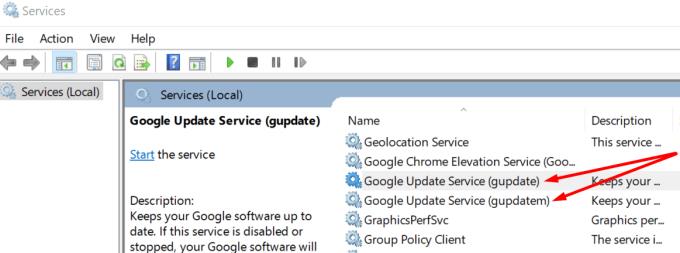
Dubbelklicka på den och gå till Startup
Välj Automatisk → tryck på Använd och OK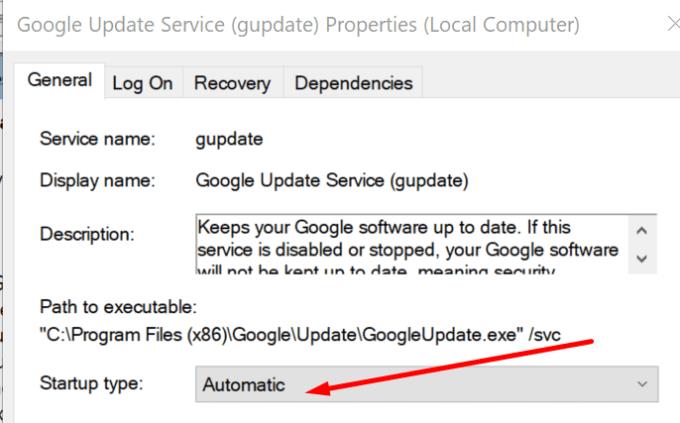
Leta upp den andra Google Update Service (gupdatem)
Ställ även in starttypen på Automatisk
Spara ändringarna, stäng webbläsaren och försök installera de senaste uppdateringarna.
Om det inte fungerade, starta om datorn och försök igen.
Skriv regedit i sökfältet och tryck på Enter för att öppna Registereditorn
Gå till HKEY_LOCAL_MACHINE\SOFTWARE\Policies\Google
Leta upp Updatedefault eller standardnyckel
Högerklicka på den och välj Ändra
Redigera värdedata till 1 och spara ändringarna
Gå till HKEY_LOCAL_MACHINE\SOFTWARE\Wow6432Node\Google\Update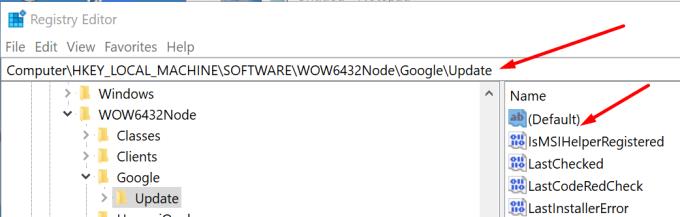
Leta reda på standardnyckeln och dubbelklicka på den
Redigera värdedata till 1 för att aktivera Chrome-uppdateringar som standard
Starta om din dator och försök uppdatera din webbläsare.
Om inget fungerade kan du avinstallera och installera om Google Chrome. När du gör det kommer din dator automatiskt att installera den senaste versionen av Chrome.
Webbläsaren Google Chrome erbjuder ett sätt för dig att ändra de typsnitt den använder. Lär dig hur du ställer in typsnittet på det du vill.
Ändra Google Chrome standardtema och ge webbläsaren ett nytt utseende genom att följa dessa steg som är lämpliga för nybörjare.
Ta reda på hur du åtgärdar “Aw, Snap!”-felet i Chrome, med en lista över effektiva metoder för att fixa problemet och få tillgång till de webbplatser du vill.
Lär dig hur du löser ett vanligt problem där skärmen blinkar i webbläsaren Google Chrome.
Håll cacheminnet rensat i din Google Chrome-webbläsare med dessa steg.
Lär dig att effektivt organisera och hantera dina bokmärken i Google Chrome för att lättare hitta det du behöver.
Hur man tar bort lösenord som lagrats i webbläsaren Google Chrome.
Om status_breakpoint-felet i Chrome hindrar dig från att använda webbläsaren, använd dessa felsökningsmetoder för att åtgärda det.
Förhindra att irriterande meddelanden visas i webbläsarna Edge, Chrome, Opera och Firefox.
Lär dig två sätt att snabbt starta om webbläsaren Google Chrome.
Google Chrome-fel 400 är ett klientfel som uppstår på grund av felaktiga förfrågningar, ogiltig syntax eller routingproblem.
Om du fick en varning om kritiska fel i Google Chrome är regel nummer ett att INTE kontakta den falska supporten eftersom detta inte är något annat än en bluff.
Hur man tar tillbaka Google Chromes bokmärkesfält om det försvinner.
Lär dig hur du exporterar och överför dina sparade lösenord i webbläsaren Google Chrome med den här handledningen.
Om Chromes CleanUp Tool slutade fungera när du sökte efter skadlig programvara, rensa cacheminnet och cookies och installera om webbläsaren.
En detaljerad handledning som visar hur du aktiverar eller inaktiverar JavaScript i webbläsaren Google Chrome.
Om 1Password misslyckas med att verifiera Chromes kodsignatur, rensa webbläsarens cacheminne och inaktivera alla dina webbläsartillägg, förutom 1Password.
Ändra språket som används i webbläsaren Google Chrome.
Din webbläsare är en av dina mest använda applikationer, så det är viktigt att välja den som fungerar bäst för dig. I den här artikeln, gå väl igenom några av
Hur man hanterar varningen Din anslutning är inte privat i Google Chrome när det inte finns någon fara för din anslutning.
Om du letar efter ett uppfriskande alternativ till det traditionella tangentbordet på skärmen, erbjuder Samsung Galaxy S23 Ultra en utmärkt lösning. Med
Vi visar hur du ändrar markeringsfärgen för text och textfält i Adobe Reader med denna steg-för-steg guide.
För många användare bryter 24H2-uppdateringen auto HDR. Denna guide förklarar hur du kan åtgärda detta problem.
Lär dig hur du löser ett vanligt problem där skärmen blinkar i webbläsaren Google Chrome.
Undrar du hur du integrerar ChatGPT i Microsoft Word? Denna guide visar dig exakt hur du gör det med ChatGPT för Word-tillägget i 3 enkla steg.
Om LastPass misslyckas med att ansluta till sina servrar, rensa den lokala cacheminnet, uppdatera lösenordshanteraren och inaktivera dina webbläsartillägg.
Microsoft Teams stöder för närvarande inte casting av dina möten och samtal till din TV på ett inbyggt sätt. Men du kan använda en skärmspeglingsapp.
Referenser kan göra ditt dokument mycket mer användarvänligt, organiserat och tillgängligt. Denna guide lär dig hur du skapar referenser i Word.
I den här tutoren visar vi hur du ändrar standardzoominställningen i Adobe Reader.
Upptäck hur man fixar OneDrive felkod 0x8004de88 så att du kan få din molnlagring igång igen.

























